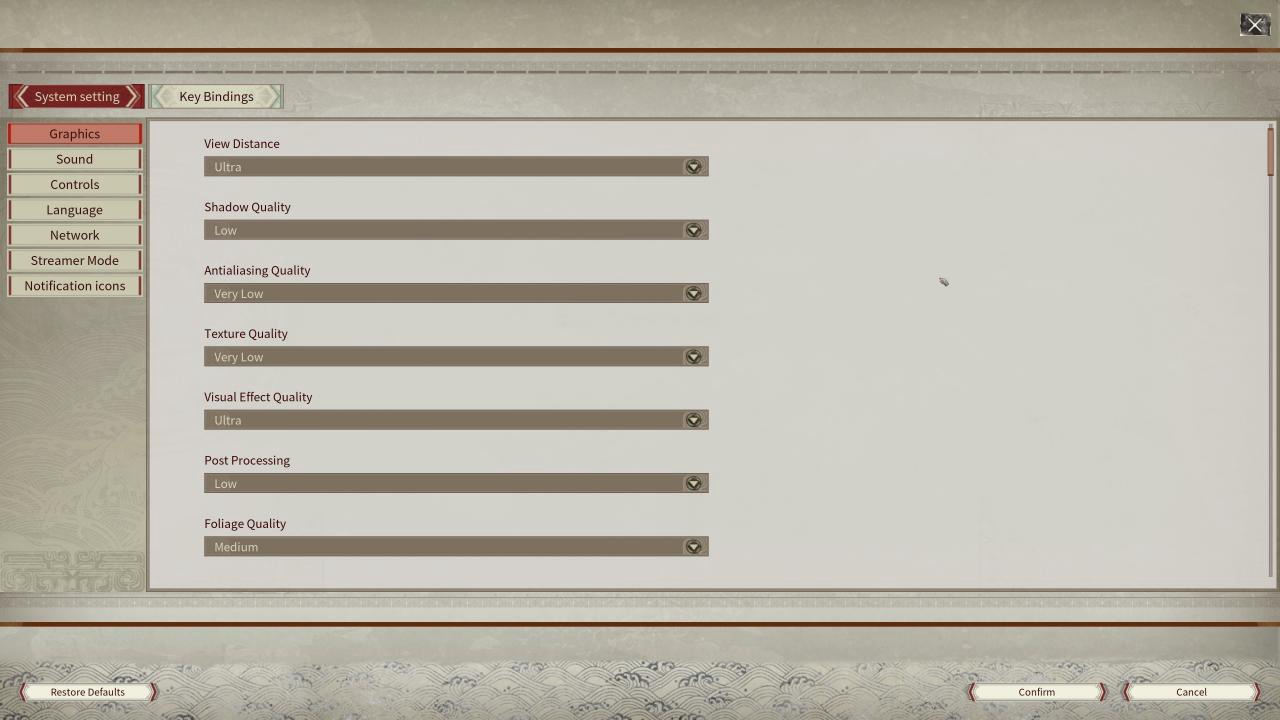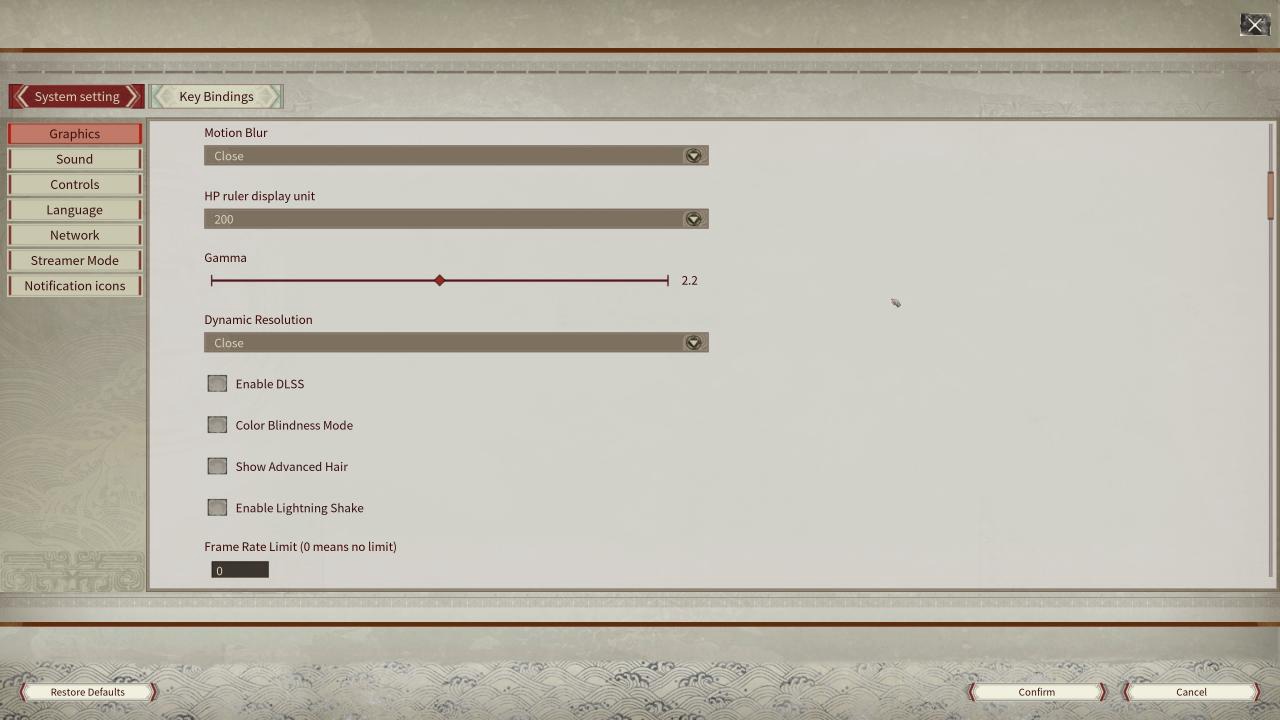Myth of Empires - Paano Palakihin ang FPS at Pagbutihin ang Graphics
Ang madaling gamiting gabay na ito ay nagtuturo sa iyo ng lahat ng mga trick upang i-configure ang pagpapalakas ng pagganap at mga graphical na pagpapahusay para sa Myth of Empires
Isang Nakatutulong na Gabay sa Myth of Empires Graphics at Performance Tweaks
Subukan ang Mga Detalye ng PC
I7-10700KF 8 * 5.1GHz /// Geforce RTX 3080 10GB /// 32GB DDR4-3200
Samsung Evo SSD /// TV 58 ′ Ultra 4K
Engine.ini
***!!! GAMITIN ITO SA IYONG SARILI MONG RISK!!! ***
MANGYARING TANDAAN NA ANG PAGBABAGO NG FILE NA ITO AY MAAARING MAGHUWI NG PAGBAWAL HABANG BABAGUHIN MO ANG MGA SETTING NG ENGINE NA MAAARI MAGPALIT SA PVP!
(Pinakamahusay silang naglalaro sa opisyal na server ng PvE, at sa ngayon ay wala pa akong problema sa pagbabago ng mga karagdagang setting.)
Hanapin ang file sa folder na "AppData":
*: Ang mga gumagamit ng network ay ang mga pinaka-interesado sa paksa. IYONG PC NAME *** AppData Local MOE Nai-save na Config WindowsClient
Buksan ang "Engine.ini" gamit ang Text Editor / Notepad.
At idagdag ang mga linyang ito:
-
- [Mga Setting ng System]
-
- r.ViewDistanceScale = 0.5
-
- dahon.DensityScale = 0.5
Maaari kang maglaro ayon sa gusto mo.
1. Baguhin ang lahat ng mga graphical na view sa viewing distance
Ang pangalawa ay nagbabago sa density ng damo at shrubs.
Ang mga karagdagang setting ay hindi pa nagagamit/nasusuri:
-
- r.StaticMeshLODDistanceScale = 1
-
- mga dahon.LODDistanceScale = 1
-
- damo.densityScale = 1
-
- r.Antas ng Kalidad ng Materyal = 4
-
- r.EyeAdaptationQuality = 4
-
- r.HighQualityLightMaps = 4
-
- r.PostProcessAAQuality = 0
-
- r.MaxAnisotropy = 16
-
- d.LandscapeLOD0DistributionScale = 2
-
- r.DefaultFeature.MotionBlur = 0
-
- r.DepthOfField = 0
-
- r.DepthOfFieldQuality = 0
-
- r.SceneColorFringe.Max = 0
-
- r.SceneColorFringeQuality = 0
-
- r.Tonemapper.Kalidad = 0
-
- r.Anino
-
- r.Distansya. .TransitionScale = 4
-
- r.Shadow.CSM.TransitionScale = 4
-
- r.Streaming.FullyLoadedUsedTextures = 1
-
- r.Streaming.HLODStrategy = 4
-
- r.Streaming.UseFixedPoolSize = 1
-
- r.Streaming.PoolSize = 0
-
- r.Streaming.FramesForFullUpdate = 0
-
- r.SSR.Kalidad = 0
-
- r.BloomQuality = 0
-
- r.Color.Max = 1,0
-
- r.Color.Mid = 0.5
-
- r.Kulay .Min = 0
-
- r.SkylightIntensityMultiplier = 0.5
-
- r. Ulap = 1
Mga setting ng graphics sa laro
Tandaan natin na gumagamit ako ng 4K at mayroon akong mga problema sa mataas na pagganap sa laki ng mga texture at naglalayon ako para sa isang matatag na 60FPS na may balanseng optika, maaari mong i-configure ito ayon sa gusto mo ngunit nagbigay ito sa akin ng mas mahusay na balanse at sinusubukan ko pa ring i-optimize.